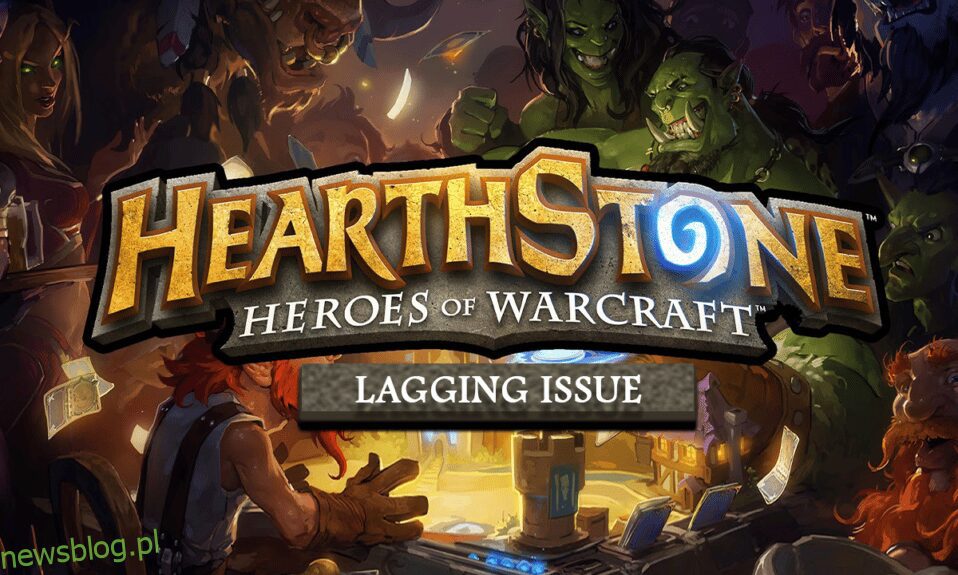Miłośnicy gier wideo mogą już znać darmową grę wideo Hearthstone. Jest to kolekcjonerska gra karciana opracowana przez firmę Blizzard Entertainment. Gra jest dostępna na Battle.net, skąd można ją łatwo pobrać. Ta gra pozwala graczom stworzyć talię 30 kart przeciwko swojemu przeciwnikowi. Te karty składają się z zaklęć i specjalnych zdolności, których można użyć przeciwko przeciwnemu graczowi. Podczas gdy gracze otrzymują darmowe karty podstawowe w grze, mogą również kupować więcej. Ostatnio gracze borykają się z pewnymi problemami z grą, takimi jak opóźnienie w Hearthstone na PC. Jeśli jesteś kimś, kto szuka wskazówek na ten temat, mamy dla Ciebie pomocny przewodnik, który nauczy Cię, jak naprawić opóźnienia w Hearthstone.

Spis treści:
Jak naprawić opóźnienia Hearthstone w systemie Windows 10?
Opóźnienie w Hearthstone to zawieszanie się lub wstrzymywanie gry podczas próby jej uruchomienia lub podczas grania. Ten problem jest dość kłopotliwy i denerwujący dla graczy, ponieważ utrudnia im wrażenia z gry. Platformy, na których występuje problem z opóźnieniem, to Windows, iOS i Android.
Przyczyn problemów z wydajnością Hearthstone może być wiele, od wbudowanych ustawień gry po problemy z oprogramowaniem — wiele powodów może spowodować nienaturalne zatrzymanie gry. Zbadajmy niektóre z głównych przyczyn tego.
- Pierwszym powodem, który najczęściej powoduje problemy z opóźnieniem, jest ustawienie wideo. Jeśli ustawienia zostały zmodyfikowane lub nie są prawidłowo skonfigurowane, może to spowodować opóźnienie/zawieszenie się gry podczas jej działania.
- Innym powodem mogą być uszkodzone pliki gry, które mogą również zakłócać działanie oprogramowania systemowego, powodując awarię gry.
- Usługi lokalizacyjne w Hearthstone pomagają znaleźć znajomych, którzy są w pobliżu, ale czasami mogą spowolnić grę i doprowadzić do opóźnień.
- Folder pamięci podręcznej gry przechowuje pliki, które mogą być potrzebne później, ale te foldery pamięci podręcznej mogą być również przyczyną opóźnienia Hearthstone w twoim systemie.
Minimalne wymagania systemowe
Po pierwsze, jeśli twój system nie jest zgodny z wymaganiami gry, nic nie możesz na to poradzić. Dlatego Twój system musi spełniać minimalne wymagania, aby uruchomić grę. Omówmy minimalną, a także zalecaną specyfikację Hearthstone w Twoim systemie.
- Minimalne wymagania dla systemów operacyjnych to Windows 7,8 i 10, podczas gdy zalecane to Windows 10.
- Twój system powinien mieć procesor Intel Platinum D lub AMD Athlon 64X2, podczas gdy zalecane są Intel Core 2 Duo (2,4 GHz) lub AMD Athlon 64X2 (2,6 GHz) lub lepszy.
- Do grafiki potrzebujesz co najmniej NVIDIA GeForce 6800 (256 MB) lub ATI Radeon X 1600 Pro (256 MB) lub lepszej karty graficznej, podczas gdy zalecane specyfikacje to NVIDIA GeForce 8800 GT (512 MB) lub ATI Radeon HD 4850 (512 MB) lub lepsza karta graficzna.
- W obu przypadkach systemowi wystarczają 4 GB RAM.
Nie jesteś sam w obliczu problemów z opóźnieniami w grze wideo Hearthstone. Wielu graczy na całym świecie boryka się z tym samym problemem na swoich telefonach i systemach. Aby uratować Cię od kłopotów, mamy tutaj kilka legalnych metod, które pomogą Ci naprawić grę i grać w nią bez żadnych przerw.
Metoda 1: Zaktualizuj system Windows
Starsza wersja systemu Windows może powodować opóźnienia w Hearthstone na PC. Zaktualizowany system Windows może rozwiązać wiele problemów w systemie, takich jak naprawianie błędów i uszkodzonych plików. Aby zaktualizować system Windows, przeczytaj artykuł o tym, jak pobrać i zainstalować najnowszą aktualizację systemu Windows 10.

Metoda 2: Wyłącz lokalizację
Hearthstone korzysta z usług lokalizacyjnych, aby łączyć się z pobliskimi znajomymi i graczami w grze. Ta funkcja przydaje się, gdy chcesz spędzić wspaniały czas w grach z zespołem przyjaciół. Jednak ta sama usługa lokalizacyjna może powodować opóźnienia w Hearthstone. Sugeruje się więc wyłączenie lokalizacji w systemie podczas próby uruchomienia gry.
1. Naciśnij klawisz Windows, wpisz ustawienia prywatności lokalizacji i kliknij Otwórz.

2. Kliknij Zmień i wyłącz Dostęp do lokalizacji dla tego urządzenia.

Metoda 3: Zmień ustawienia w grze
Problemy z wydajnością Hearthstone mogą być również spowodowane ustawieniami w grze, które nie są kompatybilne z twoim systemem, co ostatecznie powoduje zawieszenie się gry. Te ustawienia należy skonfigurować w aplikacji Blizzard. Wykonaj poniższe czynności, aby zmienić ustawienia w grze i rozwiązać problem opóźnienia Hearthstone na PC.
1. Naciśnij klawisz Windows, wpisz Battle.net i naciśnij klawisz Enter.

2. Teraz kliknij Opcje i otwórz Ustawienia gry.
3. Przejdź do Hearthstone i kliknij opcje Resetuj w grze.
4. Następnie wybierz opcję Resetuj.
5. Na koniec kliknij Gotowe.
Metoda 4: Zmień ustawienia graficzne
Karty graficzne, takie jak NVIDIA i AMD, mają własne ustawienia graficzne. Chociaż wiadomo, że te ustawienia poprawiają wrażenia z gry, wyświetlają błędy, takie jak opóźnienia w Hearthstone z powodu niezgodnych ustawień z systemem. Dlatego ważne jest, aby zaktualizować ustawienia graficzne gry. Postępuj zgodnie z podanymi instrukcjami, aby zmienić ustawienia graficzne, aby naprawić opóźnienie w Hearthstone na komputerze.
1. Naciśnij jednocześnie klawisze Windows + D, aby przejść do pulpitu.
2. Tutaj kliknij prawym przyciskiem myszy puste miejsce i wybierz opcję Właściwości grafiki….

3. Kliknij opcję 3D.

4. Teraz zmodyfikuj wszystkie podane funkcje.
-
Tryb optymalny aplikacji: Włącz,
-
Własne ustawienia,
- Antyaliasing: Użyj ustawień aplikacji,
- Filtrowanie anizotropowe: ustawienia aplikacji,
- Synchronizacja pionowa: Ustawienia aplikacji.
5. Na koniec kliknij Zastosuj i uruchom grę Hearthstone.
Metoda 5: Zaktualizuj sterowniki graficzne
Jeśli twój sterownik graficzny jest uszkodzony, ma nierozwiązany problem lub jest przestarzały, może to stać się kolejnym powodem zawieszania się gry Hearthstone podczas próby jej uruchomienia. Przeczytaj artykuł na temat 4 sposobów aktualizacji sterownika karty graficznej w systemie Windows 10.

Metoda 6: Dostosuj ustawienia Battle.net
Dostosowanie ustawień Blizzarda jest ważne, jeśli chcesz pozbyć się problemów z opóźnianiem Hearthstone w swoim systemie. Jeśli Blizzard działa w tle, może spowolnić grę.
1. Uruchom aplikację Battle.net.
2. Kliknij Hearthstone, a następnie kliknij Ustawienia gry w menu rozwijanym Opcje.

3. Kliknij Ogólne.
4. Wybierz opcję ExitBattle.net w menu rozwijanym KIEDY URUCHAMIAM GRĘ.
5. Na koniec kliknij Gotowe.
Metoda 7: Usuń plik log.config
Usunięcie pliku log.config może być również pomocne w rozwiązaniu problemu opóźnień w Hearthstone na PC z problemem wydajności Hearthstone. Plik log.config można usunąć, odwiedzając aplikację Blizzard na komputerze, wykonaj poniższe czynności.
1. Kliknij prawym przyciskiem myszy plik skrótu do gry Hearthstone.
2. Wybierz opcję Otwórz lokalizację pliku z menu kontekstowego.

3. Tutaj znajdź plik log.config i usuń go.
4. Na koniec uruchom ponownie komputer.
Metoda 8: Napraw Hearthstone
Jeśli do tej pory żadna z metod nie zadziałała, prawdopodobieństwo, że coś jest nie tak z grą Hearthstone, jest większe. Dlatego ważne jest skanowanie i naprawianie gry. Aby to zrobić, możesz postępować zgodnie z instrukcjami podanymi poniżej.
1. Kliknij ikonę Hearthstone w aplikacji Battle.net.
2. Kliknij ikonę ustawień za pomocą przycisku Odtwórz.
3. Wybierz z menu opcję Skanuj i napraw.

4. Kliknij Rozpocznij skanowanie.
Metoda 9: Zainstaluj ponownie Hearthstone
Ponowna instalacja gry Hearthstone to ostatnia deska ratunku dla problemu z lagami w grze. Ponowna instalacja daje również możliwość zainstalowania najnowszej wersji gry. Oto kroki, aby ponownie zainstalować Hearthstone, aby naprawić opóźnienie Hearthstone na komputerze.
1. Naciśnij klawisz Windows, wpisz aplikacje i funkcje i kliknij Otwórz.

2. Tutaj wybierz grę Fortnite i kliknij opcję Odinstaluj.

3. Ponownie kliknij Odinstaluj, aby potwierdzić.

4. Pobierz Hearthstone ze strony pobierania Blizzarda.

5. Uruchom pobrany plik instalacyjny Hearthstone i wybierz język procesu instalacji.

6. Poczekaj kilka minut, ponieważ program instalacyjny rozpocznie aktualizację Agenta aktualizacji Battle.net…

7. Wybierz lokalizację instalacji i kliknij przycisk Kontynuuj.

8. Poczekaj, aż program instalacyjny rozpocznie instalację Battle.net.

9. Na koniec wprowadź swoje dane uwierzytelniające i kliknij Zaloguj się.

10. Teraz postępuj zgodnie z instrukcjami wyświetlanymi na ekranie, aby pobrać pliki gry Hearthstone i je zainstalować.

Często zadawane pytania (FAQ)
Q1. Jak mogę zapobiec opóźnianiu gry Hearthstone?
Odp. Aby mieć pewność, że gra Hearthstone nie będzie opóźniać się w twoim systemie, spełnij minimalne wymagania swojego systemu, wyłącz usługi lokalizacyjne i wprowadź zmiany w ustawieniach Blizzarda, aby zapewnić płynną rozgrywkę w Hearthstone.
Q2. Dlaczego gra Hearthstone wciąż się zawiesza?
Odp. Hearthstone w twoim systemie może nie być z nim kompatybilny lub mieć wbudowane problemy z grą. Wszystkie te powody zwykle powodują, że gra zaczyna się zawieszać po uruchomieniu.
Q3. Dlaczego Hearthstone nagle przestaje grać, gdy w niego gram?
Odp. Jeśli podczas gry w Hearthstone nagle się zatrzymujesz, może to być spowodowane problemem z kartą graficzną w grze.
Q4. Czy Hearthstone jest dostępny na jakiejkolwiek innej platformie?
Odp. Hearthstone jest dostępny do pobrania na Battle.net i można w nie grać na platformach takich jak Windows, iOS i Android.
P5. Jak sprawić, by gra Hearthstone działała płynnie w moim systemie?
Odp. Jeśli szukasz płynnego i wolnego od błędów czasu podczas grania w Hearthstone, możesz wprowadzić pewne zmiany w grze lub wprowadzić ustawienia karty graficznej, aby zwiększyć wydajność gry.
P6. Jak mogę przyspieszyć działanie gry w systemie Windows?
Odp. Aby podwoić wydajność gry w systemie Windows, upewnij się, że system Windows jest zaktualizowany do nowej wersji, usuń pliki pamięci podręcznej i uruchom ponownie system, aby pomóc mu się odświeżyć przed uruchomieniem gry.
P7. Dlaczego mam problemy z Hearthstone?
Odp. Jeśli gra zawiesza się lub nieświadomie zatrzymuje podczas grania, może to być spowodowane przegrzewaniem się komponentów, ustawieniami graficznymi gry lub ustawieniami zarządzania energią w systemie.
P8. Dlaczego Hearthstone ciągle się rozłącza, gdy próbuję grać?
Odp. Doświadczenie rozłączenia podczas uruchamiania Hearthstone lub podczas gry może być przyczyną słabego połączenia internetowego lub problemów z siecią. Zaleca się, aby zawsze sprawdzić siłę swojej sieci przed rozpoczęciem gry w Hearthstone na swoim urządzeniu.
***
Gracze Hearthstone świetnie się bawią, grając ze swoimi przeciwnikami talią specjalnych kart mocy. Chociaż gra jest ekscytująca i przyjemna do grania, zakłóca niezapowiedziane opóźnienie gry. Zawsze dobrze jest zastosować kilka przydatnych poprawek do problemu, aby nie zakłócał on ponownie wrażenia z gry. Mamy nadzieję, że opisane powyżej metody naprawienia opóźnień w Hearthstone okazały się pomocne. Daj nam znać, która z metod okazała się dla Ciebie najlepsza. Jeśli masz jakieś pytania lub sugestie, możesz je umieścić w sekcji komentarzy poniżej.